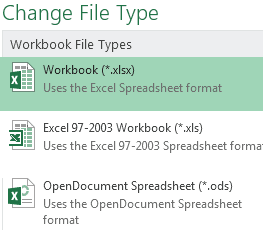Excel Bu Dosya Korumalı Görünümde Açılamadı Excel Korumalı Görünüm, çoğu düzenleme özelliğini devre dışı bırakırken kullanıcıların dosyaları açmasına olanak tanıyan bir moddur.
Bir Excel dosyasını Korumalı Görünümde açamazsanız, dosyanın güvenli olmayan bir yerden geldiğini gösteren makul kanıtlar vardır. Veya kötü amaçlı yazılımla dolu olabileceğini. Bilgisayarınızı korumak için Excel bu dosyayı açmamaya karar verdi.
Ancak Korumalı Görünümün güvenli konumlardan gelen dosyaları açmadığı durumlar vardır. Sonuç olarak, Excel donar ve kullanıcıların programı zorla kapatması gerekir.
Excel Korumalı Görünüm Dosyaları Açmıyor
Korumalı Görünümü Devre Dışı Bırak
Ancak bunu yalnızca açmak istediğiniz dosyanın güvenli olduğundan kesinlikle eminseniz yapın.
- Excel’i başlatın ve Dosya sekmesine tıklayın.
- Ardından Seçeneklere gidin ve Güven Merkezi’ni seçin.
- Korumalı Görünümü seçin.
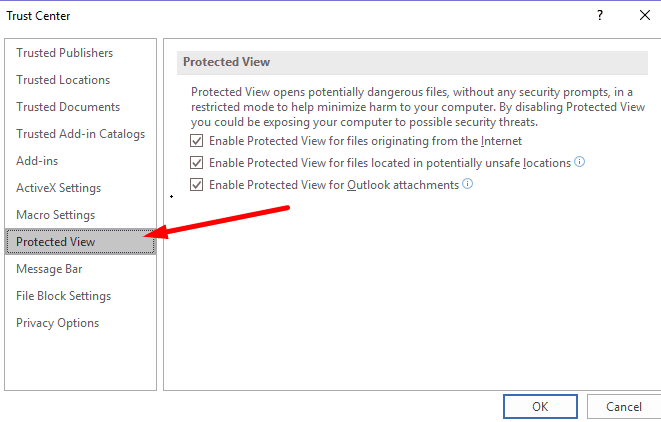
- Durumunuza uygun onay kutusunun işaretini kaldırın:
- İnternet kaynaklı dosyalar için Korumalı Görünümü etkinleştirin.
- Veya potansiyel olarak güvenli olmayan konumlarda bulunan dosyalar için Korumalı Görünümü etkinleştirin.
- Üçüncü seçenek, Outlook ekleri için Korumalı Görünümü etkinleştirmenize olanak tanır .
Örneğin, Korumalı Görünüm ‘de açmaya çalıştığınız dosya bir Outlook ekinden geliyorsa, son seçeneğin işaretini kaldırın.
Onarım Ofisi
Bu yanlış pozitif bir uyarı ise, bozuk Office dosyalarından kaynaklanıyor olabilir. Sorunu çözmek için Office’i onarın.
- Denetim Masası’nı başlatın.
- Ardından Programlar ve Özelliklere gidin.
- Office 365 / Microsoft 365’i seçin.
- Değişiklik düğmesine tıklayın.
- Hızlı Onarımı seçin. Ve bu işe yaramazsa, Çevrimiçi Onarımı seçin.
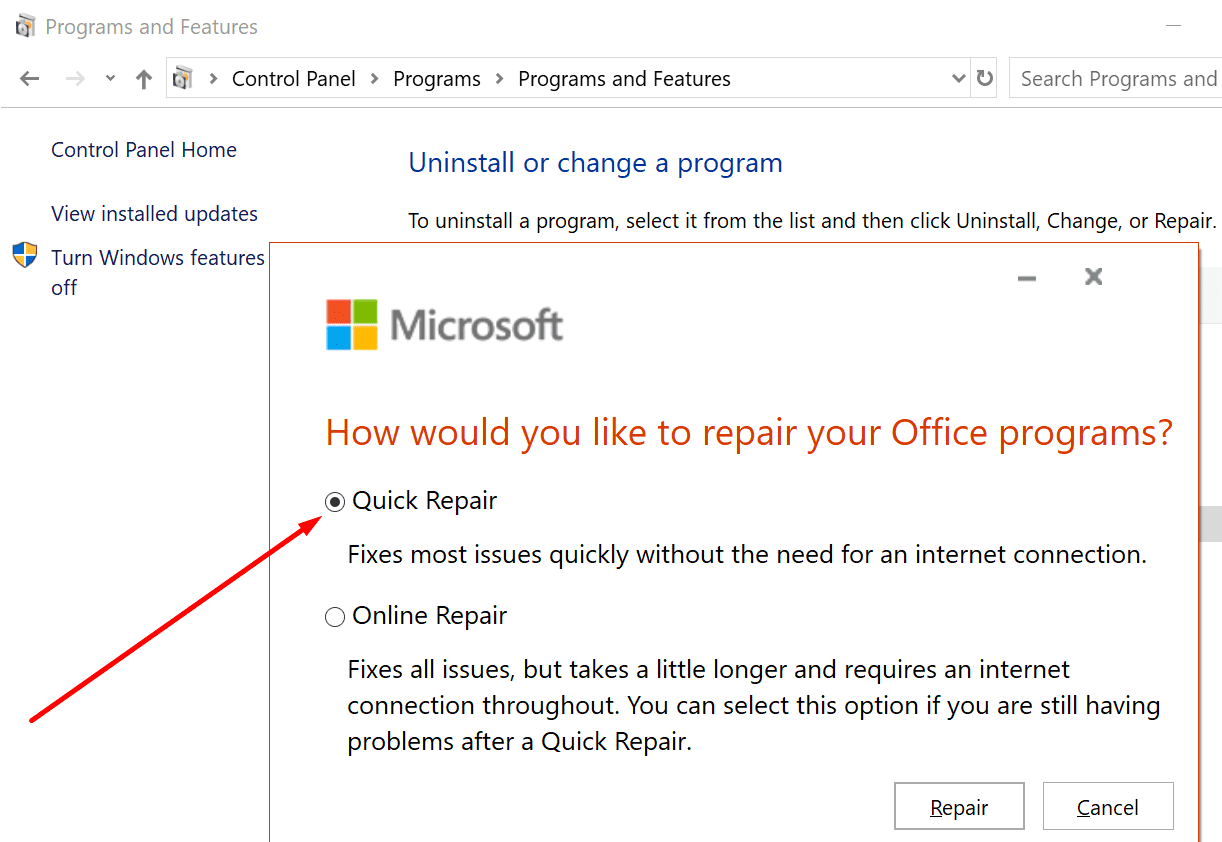
Dosyayı İndirin ve Yeniden Adlandırın
Aşağıdaki sorun giderme önerileri, aynı sorunla karşılaşan Excel kullanıcılarından gelmektedir. Bu yöntemler tüm kullanıcılar için çalışmayabilir. Ancak bu önerileri denemeye değer.
Bazı kullanıcılar, sorunlu dosyayı bilgisayarlarına indirerek bu sorunu atlamayı başardılar. Bundan sonra, yeniden adlandırdılar ve Korumalı Görünümde açabildiler.
Bazen, dosyayı daha yeni bir Excel biçimine dönüştürmeniz de gerekebilir. Çoğu kullanıcı, en son Excel sürümünü kullanarak Excel 97- Excel 2003 Çalışma Kitabı biçimi (.xls) dosyalarını açamadı.
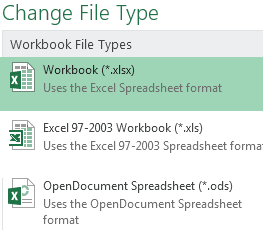
Üçüncü bir geçici çözüm, boş bir Excel belgesi açmayı içerir. Ardından sorunlu dosyayı yeni boş dosyaya yerleştirin. Yeni dosyayı farklı bir dosya adı kullanarak kaydedin. Normal bir dosyayı açtığınız gibi açın.
Tüm bu önerileri test edin. Sizin için hangi yöntemin işe yaradığını görün.